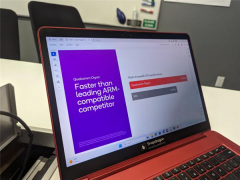在上一个模块中,我们创建了示例应用程序,然后创建了一个用于构建映像的 Dockerfile。我们使用命令创建了我们的图像docker build。现在我们有了一个图像,我们可以运行该图像并查看我们的应用程序是否正常运行。
容器是一个普通的操作系统进程,只是这个进程是隔离的,有自己的文件系统,自己的网络,以及与主机分离的自己的隔离进程树。
要在容器内运行映像,我们使用该docker run命令。该docker run命令需要一个参数,即图像的名称。让我们启动我们的图像并确保它正确运行。在终端中运行以下命令:
$ docker run java-docker
运行此命令后,您会注意到我们没有返回到命令提示符。这是因为我们的应用程序是一个 REST 服务器,并且在循环中运行,等待传入的请求,而不会将控制权返回给操作系统,直到我们停止容器。
让我们打开一个新终端,然后GET使用curl命令向服务器发出请求。
$ curl --request GET
--url http://localhost:8080/actuator/health
--header 'content-type: application/json'
curl: (7) Failed to connect to localhost port 8080: Connection refused
如您所见,我们的curl命令失败了,因为与我们的服务器的连接被拒绝。这意味着我们无法在端口 8080 上连接到本地主机。这是意料之中的,因为我们的容器是独立运行的,包括网络。让我们停止容器并使用我们本地网络上发布的端口 8080 重新启动。
要停止容器,请按ctrl-c。这将使您返回到终端提示。
要为我们的容器发布端口,我们将在命令中使用--publish flag(-p简称) docker run。--publish命令的格式为[host port]:[container port]. 因此,如果我们想将容器内的端口 8000 暴露给容器外的端口 8080,我们将传递8080:8000给--publish标志。
启动容器并将端口 8080 暴露给主机上的端口 8080。
$ docker run --publish 8080:8080 java-docker
现在,让我们从上面重新运行 curl 命令。
$ curl --request GET
--url http://localhost:8080/actuator/health
--header 'content-type: application/json'
{"status":"UP"}
成功!我们能够通过端口 8080 连接到在容器内运行的应用程序。
现在,按 ctrl-c 停止容器。